XMind思维导图怎么修改字体?
设·集合小编 发布时间:2023-02-27 18:12:05 1413次最后更新:2024-03-08 10:50:29
导语概要




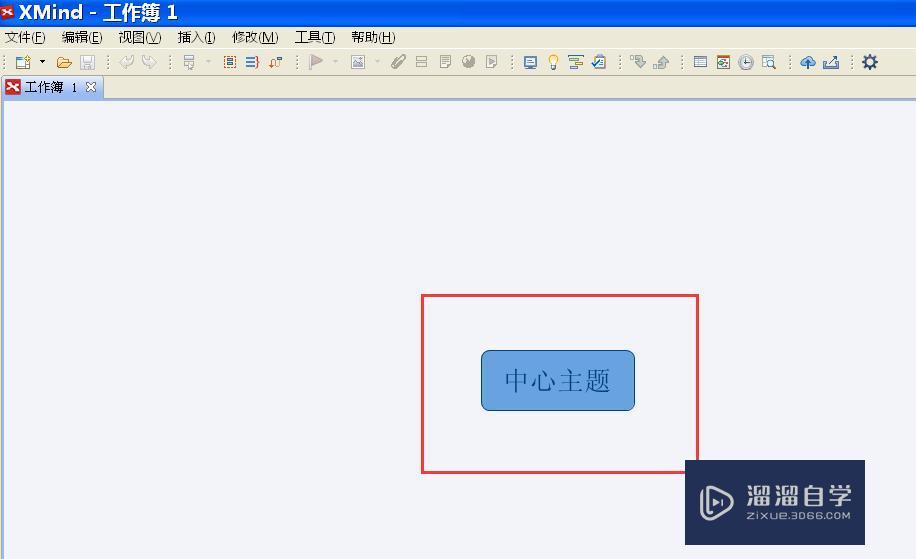


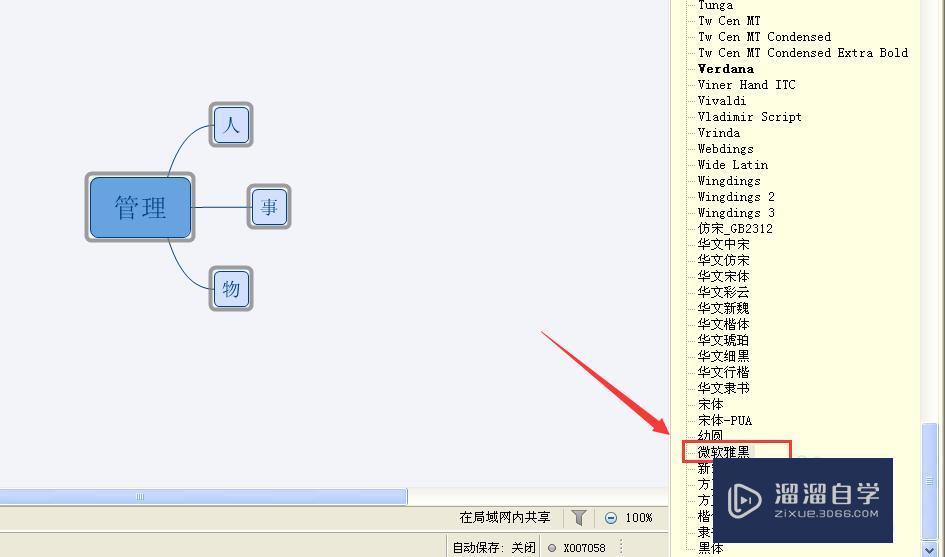

第1步在电脑中打开XMind思维导图软件第2步进入XMind思维导图启动页面等待第3步进入到XMind思维导图新建页面,可以选择目前已有模板直接套用,或是自己完完全全新建一个,第4步在画布中建立所需要的导图第5步全选我们创建的导图,然后点击右边的属性栏,找到文字设置模块第6步点击文字框,右边的下拉框,在弹出的窗口中选折你所需要的字体,如我这边选择的是微软雅黑第7步然后点击确定,回到画布当中,我们便可以看到目前思维导图中的字体已经是微软雅黑了。
办公室人员经常结合思维导图来梳理手上的工作,这样可以让工作规划更加的清晰明了,为了更明确各个步骤的介绍有时候我们也会更换部分字体进行修改,主要为了更方便记忆,那么xmind思维导图怎么修改字体呢?下面我就给大家进行演示,希望能帮助到有需要的人。

工具/软件
电脑型号:联想(Lenovo)天逸510S; 系统版本:联想(Lenovo)天逸510S; 软件版本:XMind2013
方法/步骤
第1步
在电脑中打开XMind思维导图软件
第2步
进入XMind思维导图启动页面等待
第3步
进入到XMind思维导图新建页面,可以选择目前已有模板直接套用,或是自己完完全全新建一个,
第4步
在画布中建立所需要的导图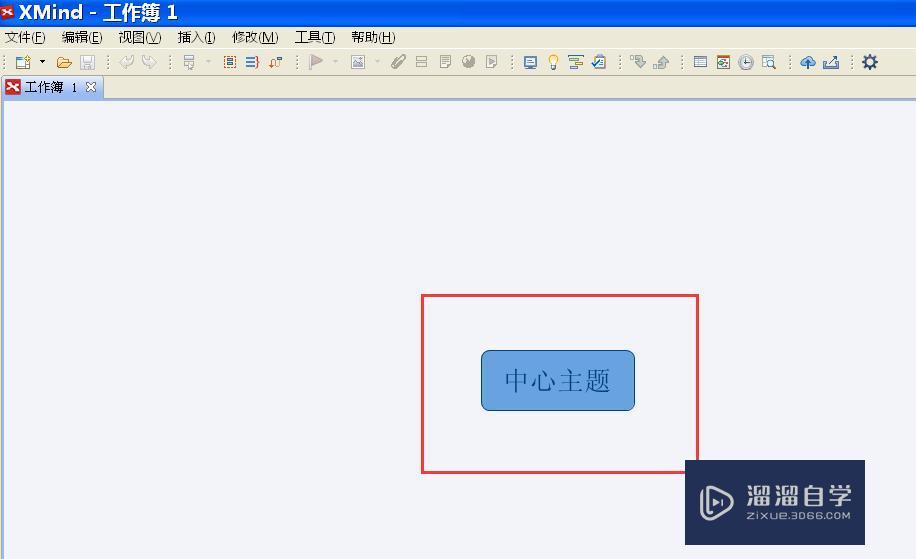

第5步
全选我们创建的导图,然后点击右边的属性栏,找到文字设置模块
第6步
点击文字框,右边的下拉框,在弹出的窗口中选折你所需要的字体,如我这边选择的是微软雅黑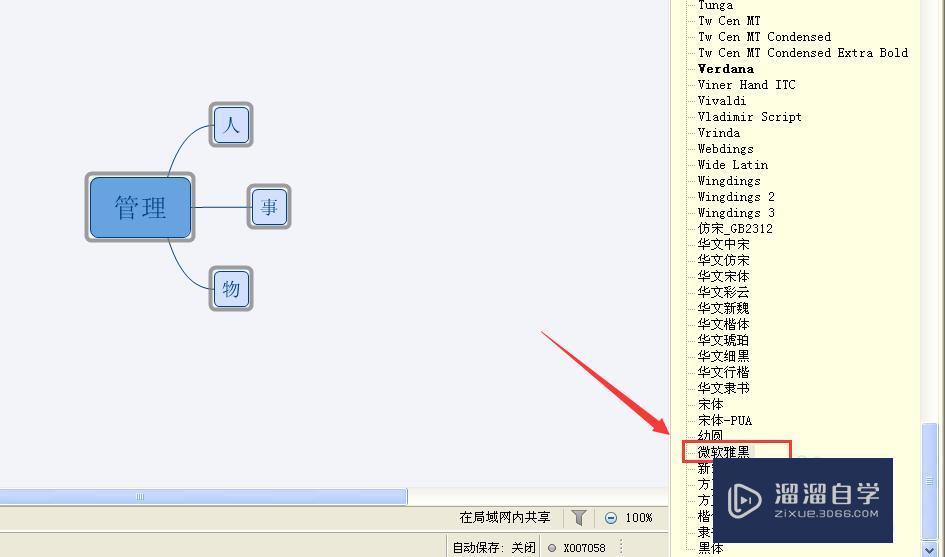
第7步
然后点击确定,回到画布当中,我们便可以看到目前思维导图中的字体已经是微软雅黑了。
相关文章
广告位


评论列表